【技术流吃瓜】python可视化大屏舆情分析“张天爱“事件微博评论
一、事件背景
大家好,我是马哥python说,一枚10年程序猿。
演员张天爱于2022.8.25号在网上爆出一段音频 "惯犯,希望所以女孩擦亮眼睛。"
至今已有2.5亿次观看量,瞬间冲上热搜。
二、微热点分析
以下数据来源:微热点
从舆情分析网站上来看,从热度指数的变化趋势来看,"张天爱"的热度在08月25日22时达到了92.56的峰值。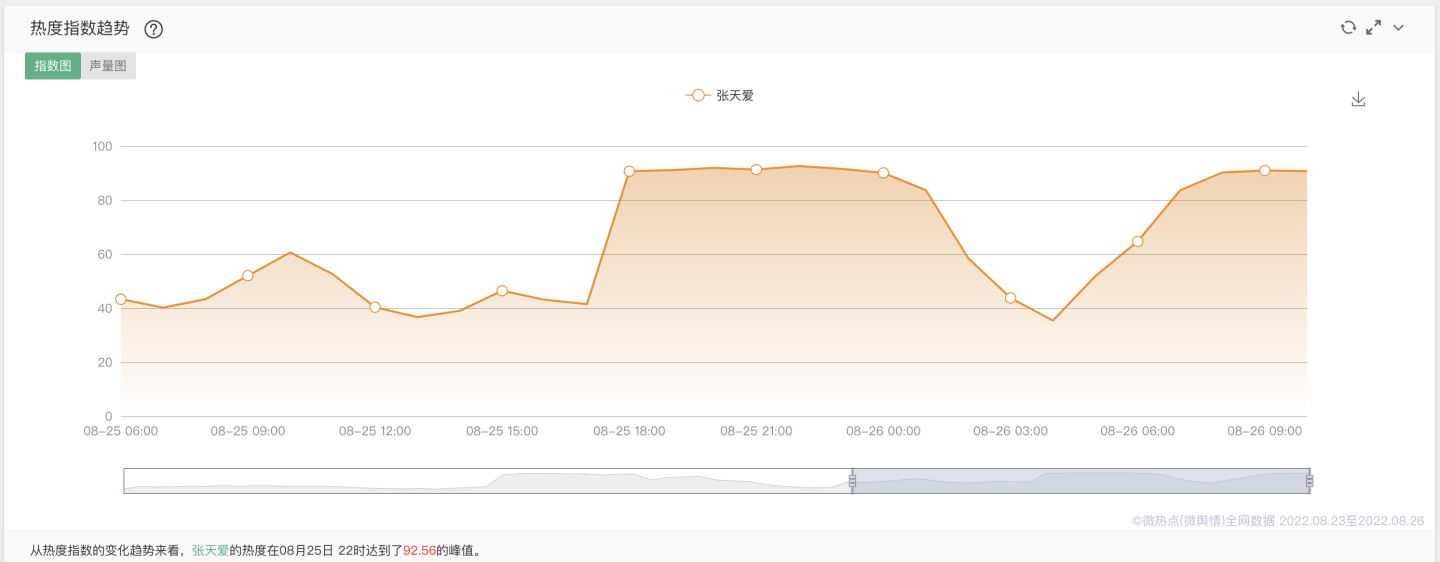
"张天爱"全网热度: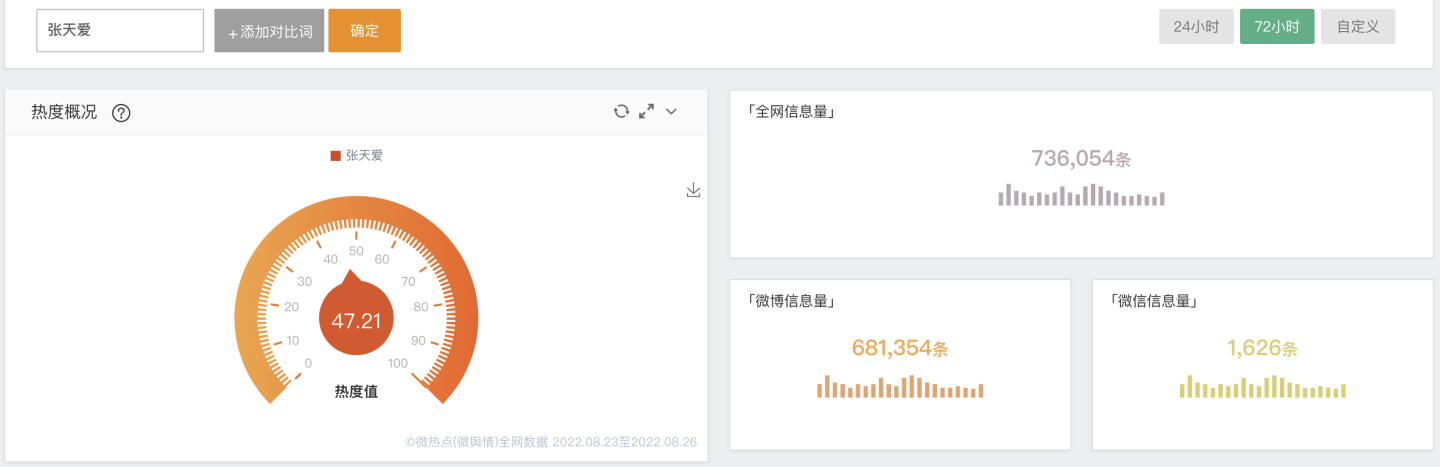
"张天爱"网络媒体的评价指标: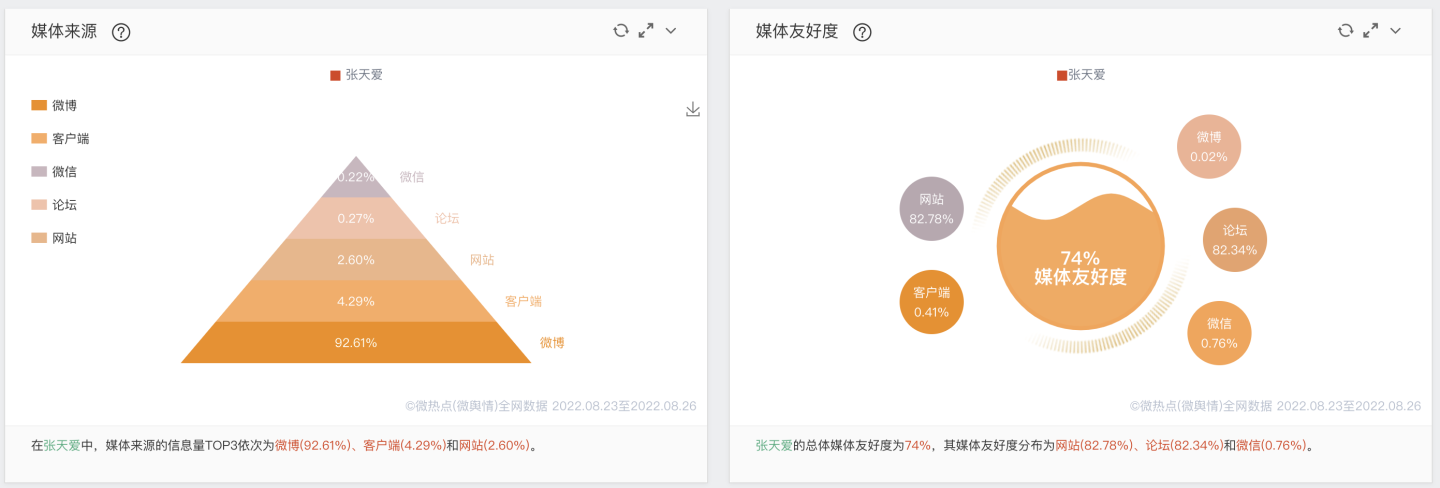
"张天爱"关键词分析: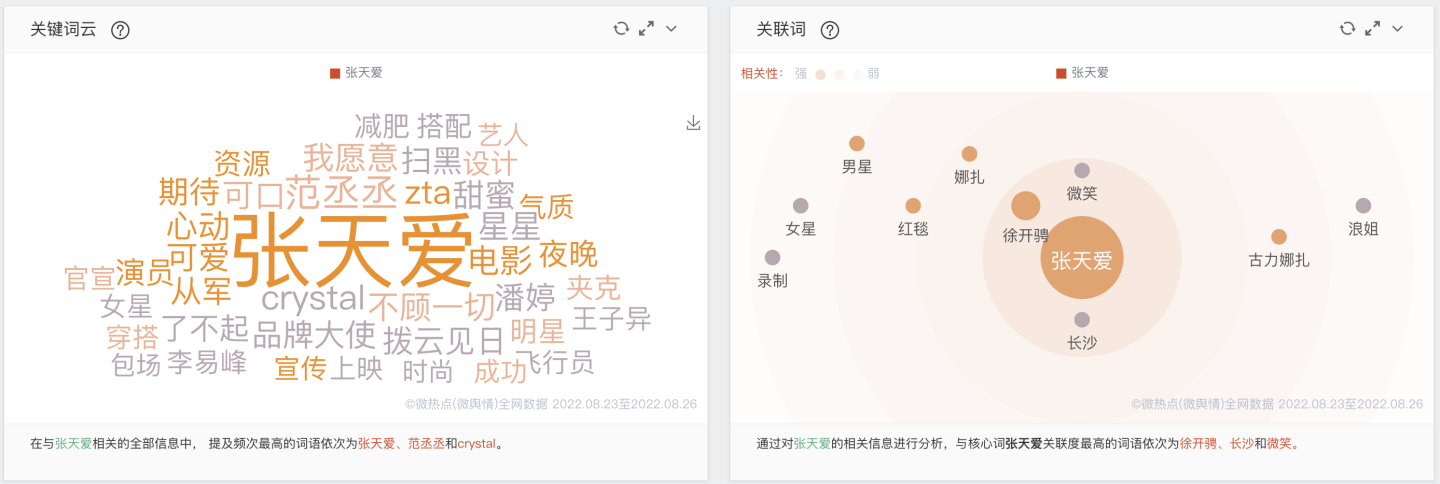
"张天爱"地域分析: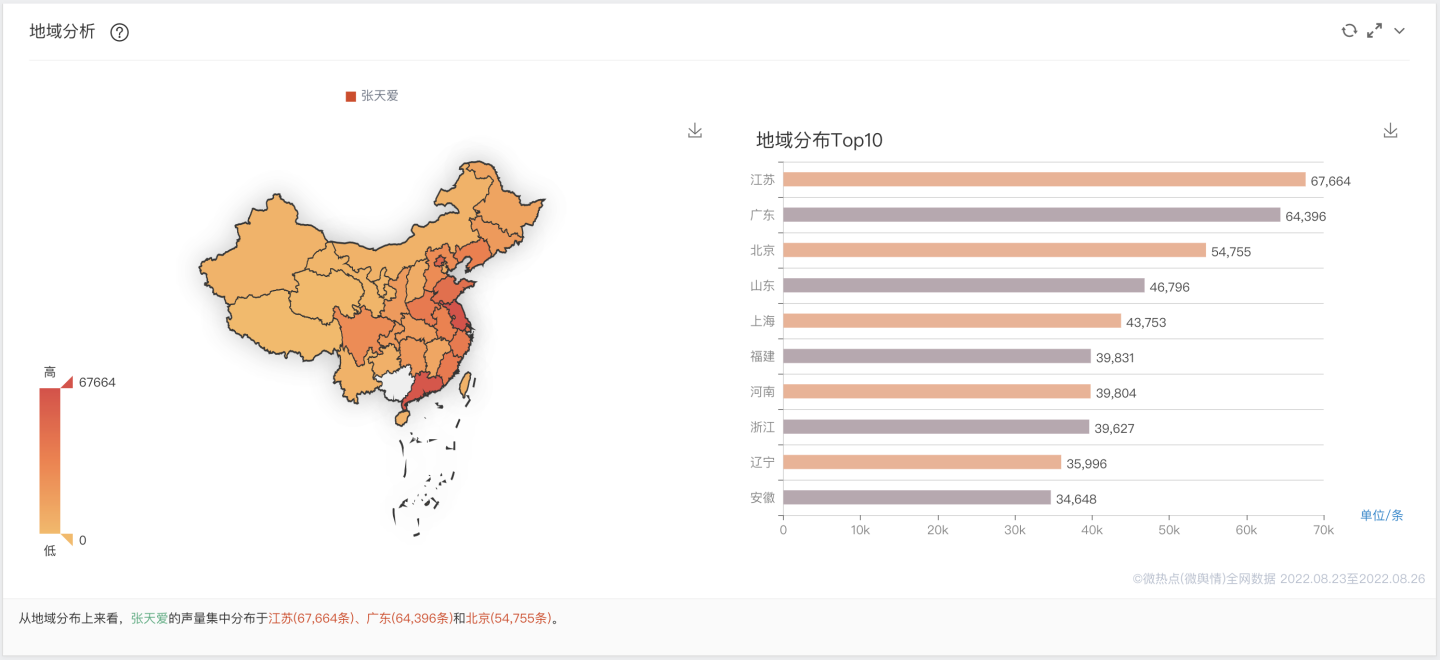
二、自开发Python舆情分析
2.1 Python爬虫
从博文URL地址中找出id。
目标链接地址的id参数值就是id:
原文查看
把id带入到我的Python爬虫代码中,下面展示部分爬虫代码。
关键逻辑,就是max_id的处理:
if page == 1: # 第一页,没有max_id参数
url = 'https://m.weibo.cn/comments/hotflow?id={}&mid={}&max_id_type=0'.format(weibo_id, weibo_id)
else: # 非第一页,需要max_id参数
if max_id == '0': # 如果发现max_id为0,说明没有下一页了,break结束循环
print('max_id is 0, break now')
break
url = 'https://m.weibo.cn/comments/hotflow?id={}&mid={}&max_id_type=0&max_id={}'.format(weibo_id,
weibo_id,
max_id)
如果是第一页,不用传max_id参数。
如果非第一页,需要传max_id参数,它的值来自于上一页的r.json()['data']['max_id']
首先,向页面发送请求:
r = requests.get(url, headers=headers) # 发送请求
print(r.status_code) # 查看响应码
print(r.json()) # 查看响应内容
下面,是解析数据的处理逻辑:
datas = r.json()['data']['data']
for data in datas:
page_list.append(page)
id_list.append(data['id'])
dr = re.compile(r'<[^>]+>', re.S) # 用正则表达式清洗评论数据
text2 = dr.sub('', data['text'])
text_list.append(text2) # 评论内容
time_list.append(trans_time(v_str=data['created_at'])) # 评论时间
like_count_list.append(data['like_count']) # 评论点赞数
source_list.append(data['source']) # 评论者IP归属地
user_name_list.append(data['user']['screen_name']) # 评论者姓名
user_id_list.append(data['user']['id']) # 评论者id
user_gender_list.append(tran_gender(data['user']['gender'])) # 评论者性别
follow_count_list.append(data['user']['follow_count']) # 评论者关注数
followers_count_list.append(data['user']['followers_count']) # 评论者粉丝数
最后,是保存数据的处理逻辑:
df = pd.DataFrame(
{
'id': [weibo_id] * len(time_list),
'评论页码': page_list,
'评论id': id_list,
'评论时间': time_list,
'评论点赞数': like_count_list,
'评论者IP归属地': source_list,
'评论者姓名': user_name_list,
'评论者id': user_id_list,
'评论者性别': user_gender_list,
'评论者关注数': follow_count_list,
'评论者粉丝数': followers_count_list,
'评论内容': text_list,
}
)
if os.path.exists(v_comment_file): # 如果文件存在,不再设置表头
header = False
else: # 否则,设置csv文件表头
header = True
# 保存csv文件
df.to_csv(v_comment_file, mode='a+', index=False, header=header, encoding='utf_8_sig')
print('结果保存成功:{}'.format(v_comment_file))
篇幅有限,请求头、cookie、循环页码、数据清洗等其他细节不再赘述。
看下最终数据: 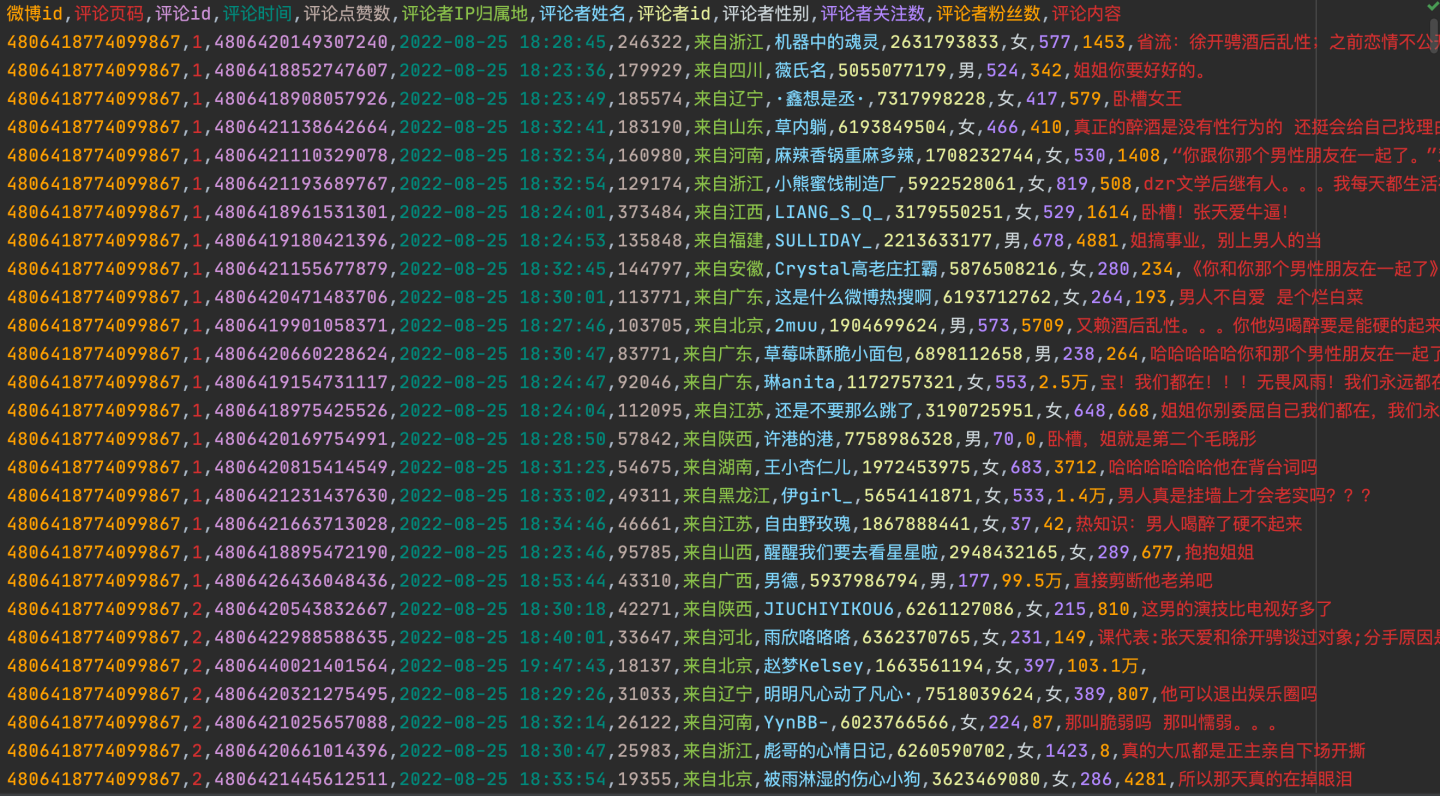
2.2 可视化大屏
首先,看下最终大屏交互效果:
这个大屏,包含了5个图表:
- 大标题-Line
- 词云图-Wordcloud
- 条形图-Bar
- 饼图-Pie
- 地图-Map
下面,依次讲解代码实现。
2.2.1 大标题
由于pyecharts组件没有专门用作标题的图表,我决定灵活运用Line组件实现大标题。
line3 = (
Line(init_opts=opts.InitOpts(width="1000px", # 宽度
height="625px", # 高度
bg_color={"type": "pattern", "image": JsCode("img"),
"repeat": "repeat", })) # 设置背景图片
.add_xaxis([None]) # 插入空数据
.add_yaxis("", [None]) # 插入空数据
.set_global_opts(
title_opts=opts.TitleOpts(title=v_title,
pos_left='center',
title_textstyle_opts=opts.TextStyleOpts(font_size=45,
color='#51c2d5',
align='left'),
pos_top='top'),
yaxis_opts=opts.AxisOpts(is_show=False), # 不显示y轴
xaxis_opts=opts.AxisOpts(is_show=False)) # 不显示x轴
)
# 设置背景图片
line3.add_js_funcs(
"""
var img = new Image(); img.src = '大屏背景.jpg';
"""
)
line3.render('大标题.html')
print('页面渲染完毕:大标题.html')
这里最关键的逻辑,就是背景图片的处理。我找了一个张天爱的图片:
然后用add_js_funcs代码把此图片设置为整个大屏的背景图。
大标题效果:
2.2.2 词云图
首先,把评论数据清洗出来:
cmt_list = df['评论内容'].values.tolist() # 转换成列表
cmt_list = [str(i) for i in cmt_list] # 数据清洗
cmt_str = ' '.join(cmt_list) # 转换成字符串
然后,将清洗后的数据,带入词云图函数,核心代码:
wc = WordCloud(init_opts=opts.InitOpts(width=chart_width, height=chart_height, theme=theme_config, chart_id='wc1'))
wc.add(series_name="词汇",
data_pair=data,
word_gap=1,
word_size_range=[5, 30],
mask_image='张天爱背景图.png',
) # 增加数据
wc.set_global_opts(
title_opts=opts.TitleOpts(pos_left='center',
title="张天爱评论-词云图",
title_textstyle_opts=opts.TextStyleOpts(font_size=20) # 设置标题
),
tooltip_opts=opts.TooltipOpts(is_show=True), # 不显示工具箱
)
wc.render('张天爱词云图.html') # 生成html文件
print('渲染完成:' + '张天爱词云图.html')
看下效果: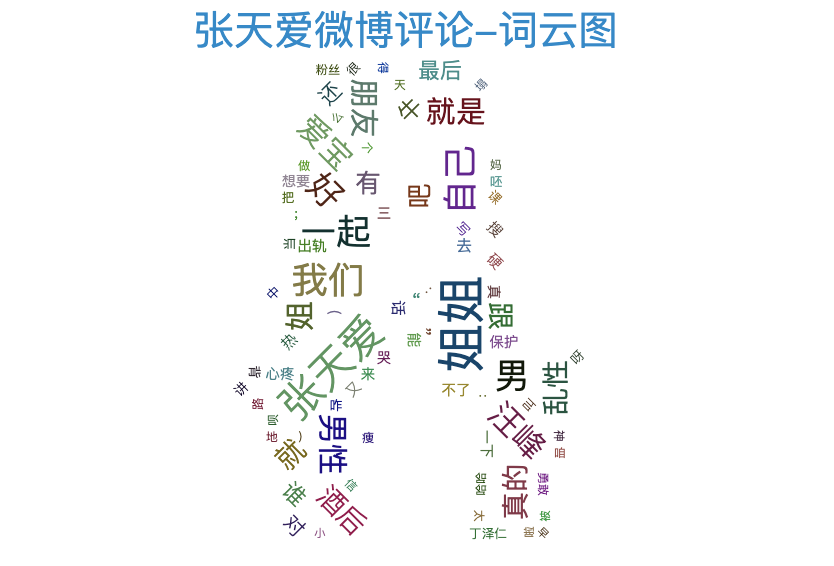
2.2.3 条形图
针对评论数据的TOP10高频词,绘制出条形图。
核心代码:
bar = Bar(
init_opts=opts.InitOpts(theme=theme_config, width=chart_width, height=chart_height,
chart_id='bar_cmt')) # 初始化条形图
bar.add_xaxis(x_data) # 增加x轴数据
bar.add_yaxis("数量", y_data) # 增加y轴数据
bar.reversal_axis() # 设置水平方向
bar.set_series_opts(label_opts=opts.LabelOpts(position="right")) # Label出现位置
bar.set_global_opts(
legend_opts=opts.LegendOpts(pos_left='right'),
title_opts=opts.TitleOpts(title=v_title, pos_left='center'), # 标题
toolbox_opts=opts.ToolboxOpts(is_show=False, ), # 不显示工具箱
xaxis_opts=opts.AxisOpts(name="数量", axislabel_opts={"rotate": 0}), # x轴名称
yaxis_opts=opts.AxisOpts(name="关键词",
axislabel_opts=opts.LabelOpts(font_size=9, rotate=0), # y轴名称
))
bar.render(v_title + ".html") # 生成html文件
print('渲染完成:' + v_title + '.html')
看下效果: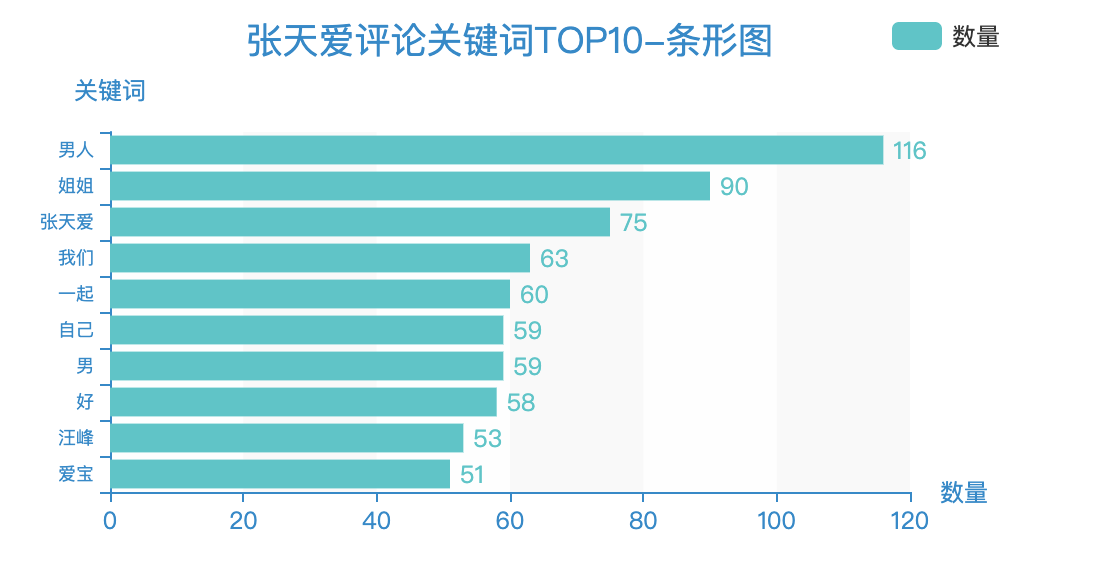
2.2.4 饼图(玫瑰图)
首先,针对评论数据,用snownlp库做情感分析判定。
for comment in v_cmt_list:
tag = ''
sentiments_score = SnowNLP(comment).sentiments
if sentiments_score < 0.4: # 情感分小于0.4判定为消极
tag = '消极'
neg_count += 1
elif 0.4 <= sentiments_score <= 0.6: # 情感分在[0.4,0.6]直接判定为中性
tag = '中性'
mid_count += 1
else: # 情感分大于0.6判定为积极
tag = '积极'
pos_count += 1
score_list.append(sentiments_score) # 得分值
tag_list.append(tag) # 判定结果
df['情感得分'] = score_list
df['分析结果'] = tag_list
然后,将统计数据带入饼图函数,部分核心代码:
# 画饼图
pie = (
Pie(init_opts=opts.InitOpts(theme=theme_config, width=chart_width, height=chart_width, chart_id='pie1'))
.add(series_name="情感分布", # 系列名称
data_pair=[['正能量', pos_count], # 添加数据
['中性', mid_count],
['负能量', neg_count]],
rosetype="radius", # 是否展示成南丁格尔图
radius=["30%", "55%"], # 扇区圆心角展现数据的百分比,半径展现数据的大小
) # 加入数据
.set_global_opts( # 全局设置项
title_opts=opts.TitleOpts(title=v_title, pos_left='center'), # 标题
legend_opts=opts.LegendOpts(pos_left='right', orient='vertical') # 图例设置项,靠右,竖向排列
)
.set_series_opts(label_opts=opts.LabelOpts(formatter="{b}: {c}"))) # 样式设置项
pie.render(v_title + '.html') # 生成html文件
print('渲染完成:' + v_title + '.html')
看下效果: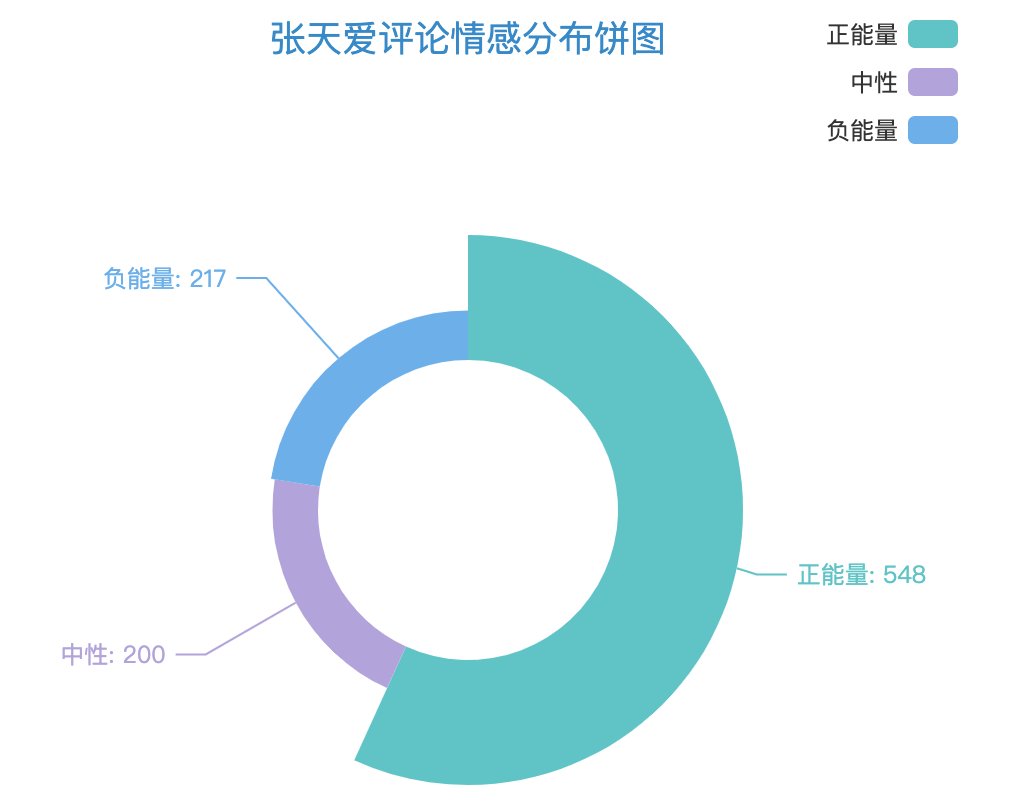
2.2.5 地图
把评论者的IP归属地统计求和,求和后的总数分布在地图上。
df['评论者IP归属地'] = df['评论者IP归属地'].astype(str).str.replace('来自', '') # 数据清洗
loc_grp = df.groupby('评论者IP归属地').count()['评论内容']
data_list = list(zip(loc_grp.index.tolist(), loc_grp.values.tolist()))
数据准备好之后,带入地图函数,部分核心代码:
f_map = (
Map(init_opts=opts.InitOpts(width=chart_width,
height=chart_height,
theme=theme_config,
page_title=v_title,
chart_id='map1',
bg_color=None))
.add(series_name="评论数量",
data_pair=v_data_list,
maptype="china", # 地图类型
is_map_symbol_show=False)
.set_global_opts(
title_opts=opts.TitleOpts(title=v_title,
pos_left="center", ),
legend_opts=opts.LegendOpts( # 设置图例
is_show=True, pos_top="40px", pos_right="30px"),
visualmap_opts=opts.VisualMapOpts( # 设置视觉映射
is_piecewise=True, range_text=['高', '低'], pieces=[ # 分段显示
# {"min": 10000, "color": "#751d0d"},
{"min": 121, "max": 150, "color": "#37561a"},
{"min": 91, "max": 120, "color": "#006400"},
{"min": 61, "max": 90, "color": "#4d9116"},
{"min": 31, "max": 60, "color": "#77bb40"},
{"min": 11, "max": 30, "color": "#b8db9b"},
{"min": 0, "max": 10, "color": "#e5edd6"}
]),
)
.set_series_opts(label_opts=opts.LabelOpts(is_show=True, font_size=8, ),
markpoint_opts=opts.MarkPointOpts(
symbol_size=[90, 90], symbol='circle'),
effect_opts=opts.EffectOpts(is_show='True', )
)
)
f_map.render(v_title + '.html')
print('渲染完成:' + v_title + '.html')
看下效果: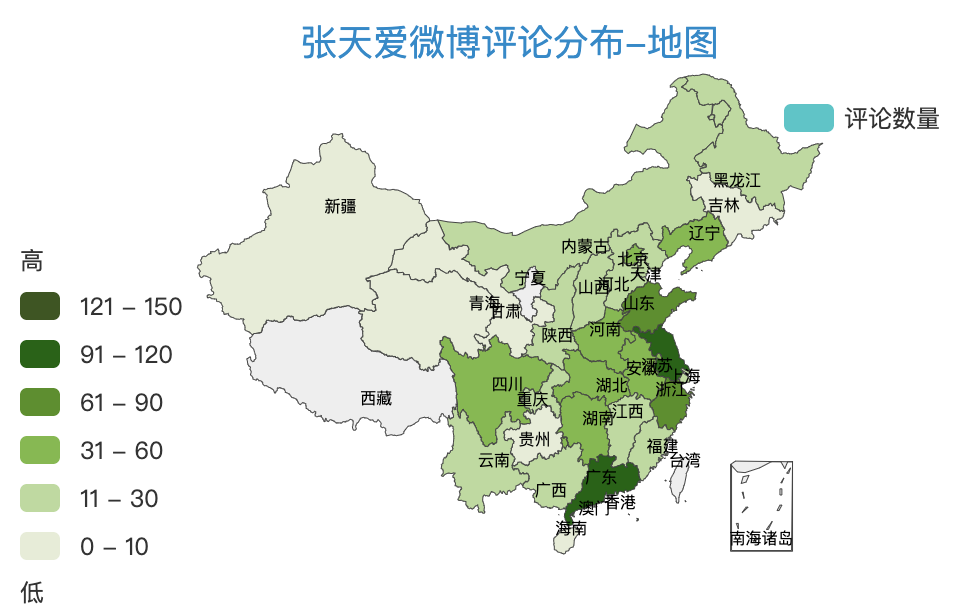
三、演示视频
效果演示:https://www.bilibili.com/video/BV1LG4y1k71S/
四、完整源码
附完整源码:公众号"老男孩的平凡之路"后台回复"张天爱大屏"即可获取。
推荐阅读:
【Python可视化大屏】全流程揭秘实现可视化数据大屏的背后原理!
【技术流吃瓜】python可视化大屏舆情分析“张天爱“事件微博评论的更多相关文章
- 【可视化大屏教程】用Python开发智慧城市数据分析大屏!
目录 一.开发背景 二.讲解代码 2.1 大标题+背景图 2.2 各区县交通事故统计图-系列柱形图 2.3 图书馆建设率-水球图 2.4 当年城市空气质量aqi指数-面积图 2.5 近7年人均生产总值 ...
- 【拖拽可视化大屏】全流程讲解用python的pyecharts库实现拖拽可视化大屏的背后原理,简单粗暴!
"整篇文章较长,干货很多!建议收藏后,分章节阅读." 一.设计方案 整体设计方案思维导图: 整篇文章,也将按照这个结构来讲解. 若有重点关注部分,可点击章节目录直接跳转! 二.项目 ...
- Qt编写数据可视化大屏界面电子看板13-基础版
一.前言 之前发布的Qt编写的可视化大屏电子看板系统,很多开发者比较感兴趣,也收到了很多反馈意见,纵观市面上的大屏系统,基本上都是B/S结构的web版本,需要在后台进行自定义配置模块,绑定数据源等,其 ...
- 使用DataV制作实时销售数据可视化大屏(实验篇)
课时1:背景介绍 任务说明 ABC是一家销售公司,其客户可以通过网站下单订购该公司经营范围内的商品,并使用信用卡.银行卡.转账等方式付费.付费成功后,ABC公司会根据客户地址依据就近原则选择自己的货仓 ...
- Qt编写数据可视化大屏界面电子看板系统
一.前言 目前大屏大数据可视化UI这块非常火,趁热也用Qt来实现一个,Qt这个一站式超大型GUI超市,没有什么他做不了的,大屏电子看板当然也不在话下,有了QSS和QPainter这两个无敌的工具组合, ...
- Qt编写数据可视化大屏界面电子看板12-数据库采集
一.前言 数据采集是整个数据可视化大屏界面电子看板系统核心功能,没有数据源,这仅仅是个玩具UI,没啥用,当然默认做了定时器模拟数据,产生随机数据,这个可以直接配置文件修改来选择采用何种数据采集方法,总 ...
- Qt编写数据可视化大屏界面电子看板11-自定义控件
一.前言 说到自定义控件,我是感觉特别熟悉的几个字,本人亲自原创的自定义控件超过110个,都是来自各个行业的具体应用真实需求,而不是凭空捏造的,当然有几个小控件也有点凑数的嫌疑,在编写整个数据可视化大 ...
- Qt编写数据可视化大屏界面电子看板9-曲线效果
一.前言 为了编写数据可视化大屏界面电子看板系统,为了能够兼容Qt4和嵌入式linux系统,尤其是那种主频很低的,但是老板又需要在这种硬件上(比如树莓派.香橙派.全志H3.imx6)展示这么华丽的界面 ...
- Qt编写数据可视化大屏界面电子看板8-调整间距
一.前言 在数据可视化大屏界面电子看板系统中,前期为了使用目标客户机,调整间距是必不可少的工作,QMainWindow中的QDockWidget,会默认生成布局和QSplitter调整宽高大小,鼠标移 ...
- Qt编写数据可视化大屏界面电子看板5-恢复布局
一.前言 恢复布局这个功能在整个数据可视化大屏界面电子看板系统中非常有用,很多时候不小心把现有布局拖动乱了,(当然如果不想布局被拖动改动,可以修改配置文件中的MoveEnable参数来控制,默认为真表 ...
随机推荐
- Oracle 备份 还原 导入 导出 数据库
导出数据 SQL> conn / as sysdba Connected. SQL> create directory lxw_dir as '/home/oracle'; Directo ...
- Spring Cloud服务之Nacos作为注册中心与配置中心
1.创建maven父工程管理jar包版本 创建maven骨架,删除多余部分文件.只留pom文件,添加依赖 <packaging>pom</packaging> <pare ...
- 关于Dockerfile部署nginx,访问静态资源403Forbidden问题
今天项目遇到一个问题,服务器部署的nginx,在访问静态图片返回403 Forbidden. 容器是采用Dockerfile部署的,代码如下: FROM nginx:latest MAINTAINER ...
- linux关闭主板警告声,蜂鸣声,滴滴声,pc扬声器。
启动时,BIOS 通常会在开机自检期间发出蜂鸣声.较新的主板型号省略了开机自检蜂鸣声,以便快速启动进入操作系统.BIOS 通常允许切换开机自检蜂鸣声,但无法将 PC 扬声器配置为完全关闭.一旦系统启动 ...
- CSS样式中的各种居中方式
1.水平居中 将margin-left和margin-right属性设置为auto,从而达到水平居中的效果. 代码: margin:0 auto; 2.文字水平垂直居中 利用line-height设为 ...
- 体验Semantic Kernel图片内容识别
前言 前几日在浏览devblogs.microsoft.com的时候,看到了一篇名为Image to Text with Semantic Kernel and HuggingFace的文章.这篇文章 ...
- 用户触达难?流失率高?HMS Core预测服务和智能运营,助你提前掌握营销时机,解决此难题。
用户流失了,触达难? 活动做了那么多,转化仍然很低? 运营也需要提前思考,预测用户动向,提前精准触达,才能事半功倍.结合HMS Core分析服务的预测服务和智能运营,洞察营销时机,实时落地营销策略,提 ...
- openGauss数据库源码解析——慢SQL检测
openGauss 数据库源码解析--慢 SQL 检测 慢 SQL 检测的定义: 基于历史 SQL 语句信息进行模型训练,并用训练好的模型进行 SQL 语句的预测,利用预测结果判断该 SQL 语句是否 ...
- docker 应用篇————容器卷[十一]
前言 简单介绍一下容器卷. 正文 我们发现一个文件,就是什么呢? 就是说因为我们的容器一但删除那么什么都没有了. 那么如何能够不删除呢?那么可以使用容器卷. 比如说系统我们容器内的/usr 使用我们的 ...
- 实验k8s ————— k8s 搭建[一]
前言 以前学习k8s记录的.这里简单整理一下搭建,当时是我们学习环境的搭建,正式环境得专门的运维人员来,毕竟人家考虑的东西不一样. 正文 这里用kubeadm进行搭建,更加详细信息,在这里: http ...
